티스토리 뷰
역광사진이어도 예쁘게 찍을 수 있어! 라고 항상 마음으로 외치지만,
결과물인 사진을 보면 보이지도 않는 역광사진...
뭐든 포토샵으로 수정한다고 해도, 원본이 예쁘게 나와야 수정할 때도 마음이 편한데요.
사진에서 정말 중요한 건, 빛인 것 같습니다. (태양이라는 빛은 위치 조절도 못해...)
그럼에도 불구하고 이 빛과 어둠만 아니면 정말 예쁜 사진이다...!!! 라고 생각할 만큼 아까운 사진들이 있죠.
그런 역광사진들을 밝게 수정할 포토샵 프로세스를 알려드리고자 합니다~

화성 수섬에서 촬영한 사진입니다. 정말 예쁜 곳이었어요. 그리고 죄다 역광사진이죠..
노을 빛은 정말 예쁜데...(실력이 미숙한 탓이죠.)

누끼를 딸까? 생각하기 전에 마술봉을 클릭해서 시도해 주세요!
역광사진 대부분 빛 쪽은 정말 밝고, 어두운쪽은 정말 어둡기 때문에 마술봉으로도 가볍게 선택 되는 경우도 많거든요!
마술봉으로 바로 선택이 되면 괜한 이득인 느낌?!


저는 어두운쪽보다 밝은 쪽이 마술봉으로 선택이 될 것 같아, 시도해보았습니다.
다행히 어두운 부분과 밝은 부분의 경계선에선 딱 잘 맞아 떨어지더라구요!
하지만 저희가 손 봐야 할 곳은 밝은 곳이 아니라 어두운 곳이죠! 어두운 부분을 밝게 보정해 줄 거니까요! :)

그러니, 선택영역을 반대로 바꿔줘야 겠죠? 선택영역 반전 단축키 Ctrl + Shift + I
선택영역이 반짝반짝 선택되어 있는 상태에서 단축키를 눌러주세요!
좀 더 자유로운 작업을 위해서 선택된 부분은 복사 붙여넣기 해주세요!
복사 Ctrl + C , 붙여넣기 Ctrl + V

복사 붙여넣기 단축키를 실현한 순간,
복사된 영역이, 새로운 레이어가 생기면서 붙여넣어졌습니다.
배경의 가시성은 잠시 꺼볼까요?


이렇게 복사 붙여넣기된 영역만 한 번 확인해서 더 지워야할 부분은 없는 지 확인합니다.


그리고 지워야할 부분은 확인했어요... 배경 컬러인, 밝은 부분은 야무지게 지워주세요!
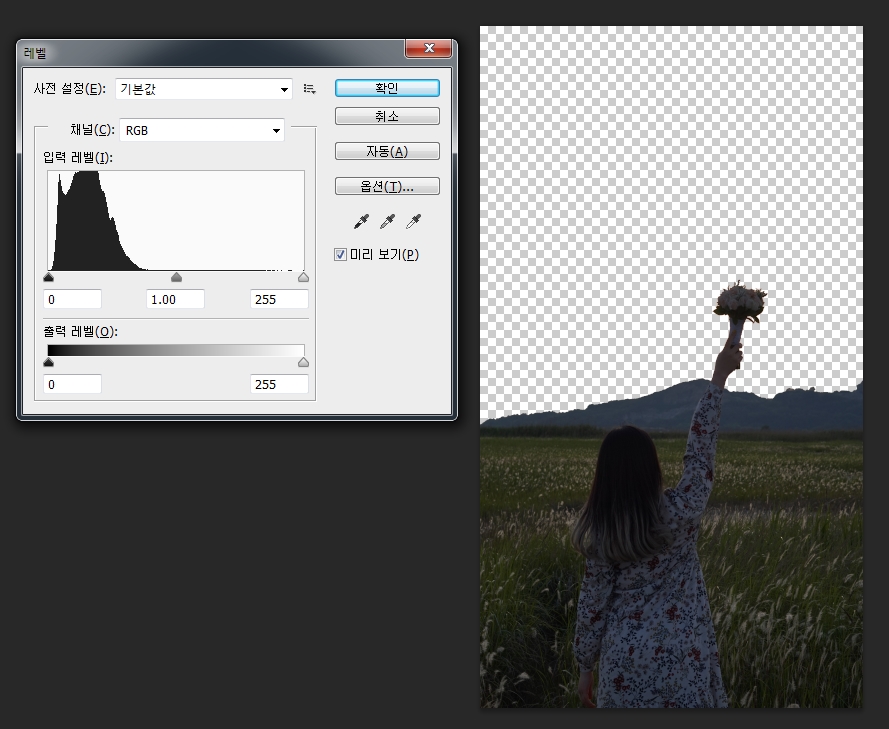
더 이상 밝은 부분이 없으면, 레벨을 열어주세요!
포토샵 레벨 단축키 'Ctrl + L' 입니다.

사진을 확인하면서, 레벨을 조정해주세요. 저는 세가지 화살표를 전부 움직여 주었어요...!

잠시 꺼두었던 배경의 가시성을 켜주세요! 그리고 문제점이 있나 조금씩 확인해주세요~

마술봉의 단점이기도 하죠... 세세한 점까지 잡아주긴 어렵다는 것....
선택영역에서 끝부분 처리가 미흡하다고 느끼셨다면, 그 부분을 꼭 확인해 주세요!


이부분은, 블러나 패치도구로 살살살살 문질러 주시고, 자연스럽게 풀어주세요.
그래도 어색하다 싶으면, 역광이라 작업했던 어두운 부분을 복사 붙여 넣기 했던 것처럼,
반대로 배경의 빛나는 부분을 복사 붙여넣기 해서 끝처리를 블러로 문질러 주시면 훨씬 자연스러우실 거에요!
역광부분은 레벨 보정처리를 한 것에 비해, 배경은 원본 그대로를 복사 붙여 넣기 한 것이기 때문에 끝처리의 부자연스러움도 없을거에요! :)

저는 이렇게 완료! 했습니다.
마지막으로 비교샷 하나 남기고 갈게요~ :-)

'Photoshop magic > 마법 주문식' 카테고리의 다른 글
| [포토샵CS6] 펜툴을 이용하여 라인 그리기 (Fiji Denarau beach) (0) | 2019.07.03 |
|---|---|
| [포토샵CS6] 경계선 없이 두 개의 사진 합성하기 (화성 융건릉) (0) | 2019.06.11 |
| [포토샵CS6] 외부광선을 활용하여 네온사인 효과 텍스트 만들기 (0) | 2019.05.31 |
| [포토샵CS6] 분필로 쓴 것 같은 텍스트 효과 (0) | 2019.05.27 |
| [포토샵CS6] 조리개 흐림 효과로 시선을 한 곳에 집중 시키기 (화성 건릉) (0) | 2019.05.23 |